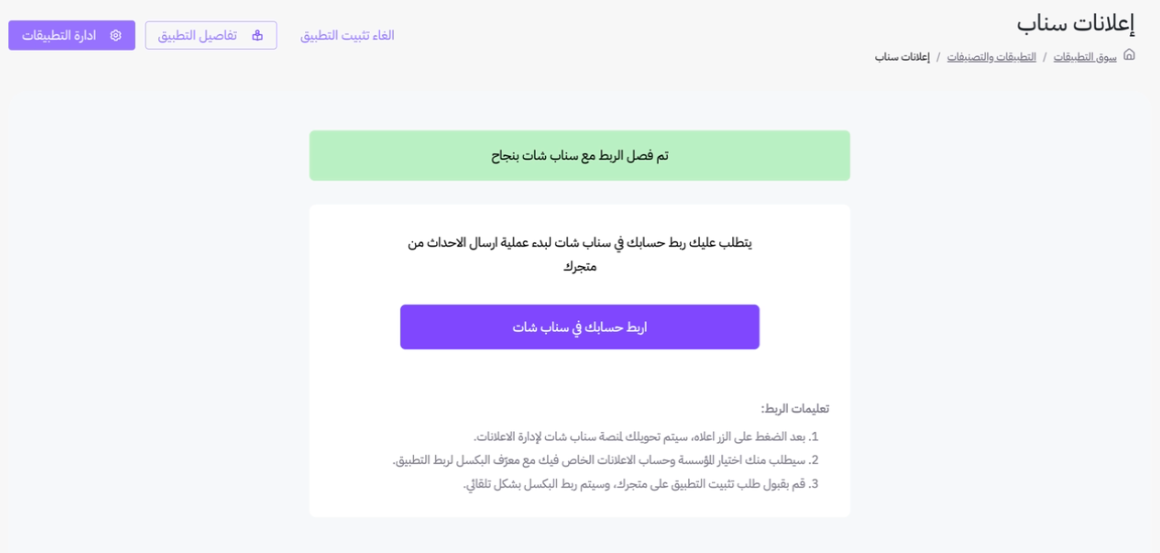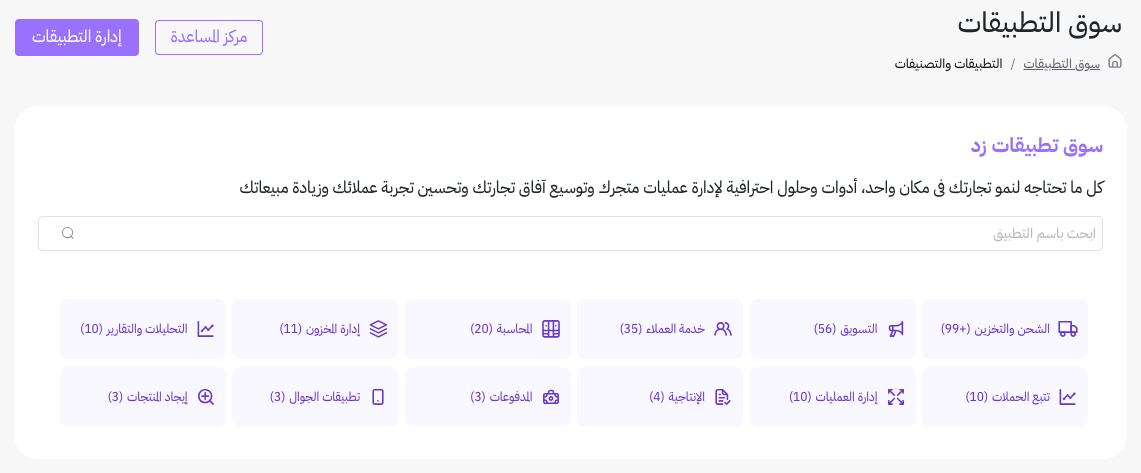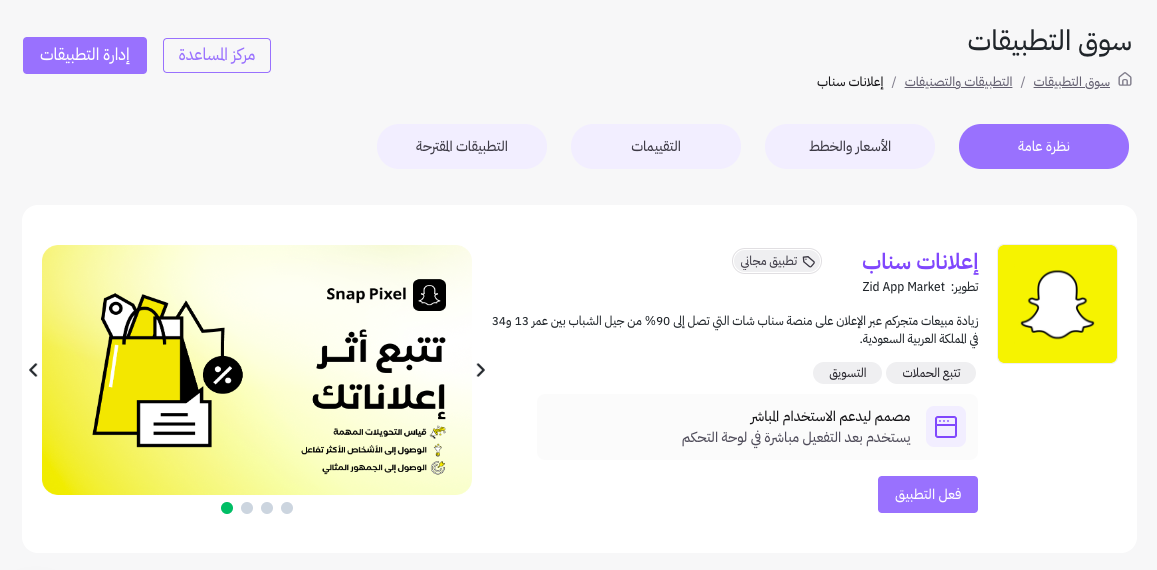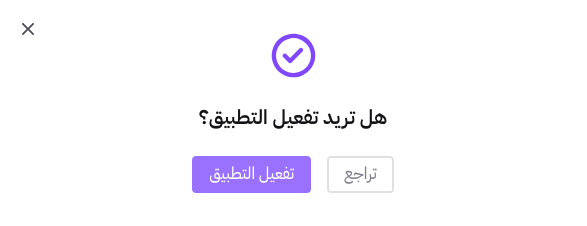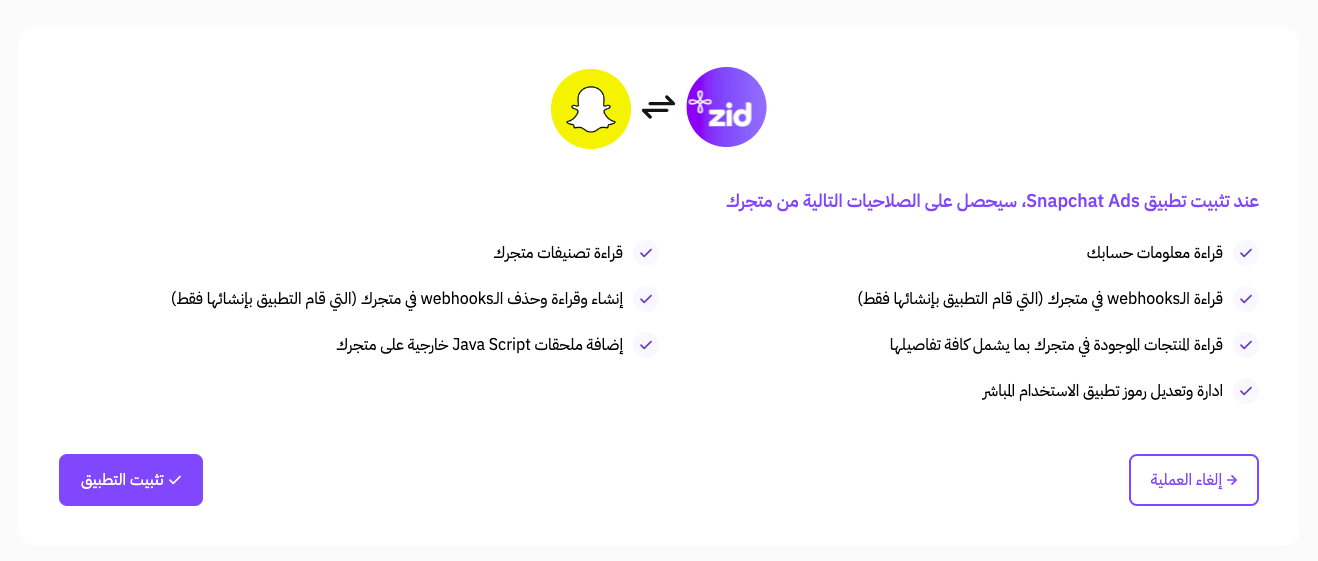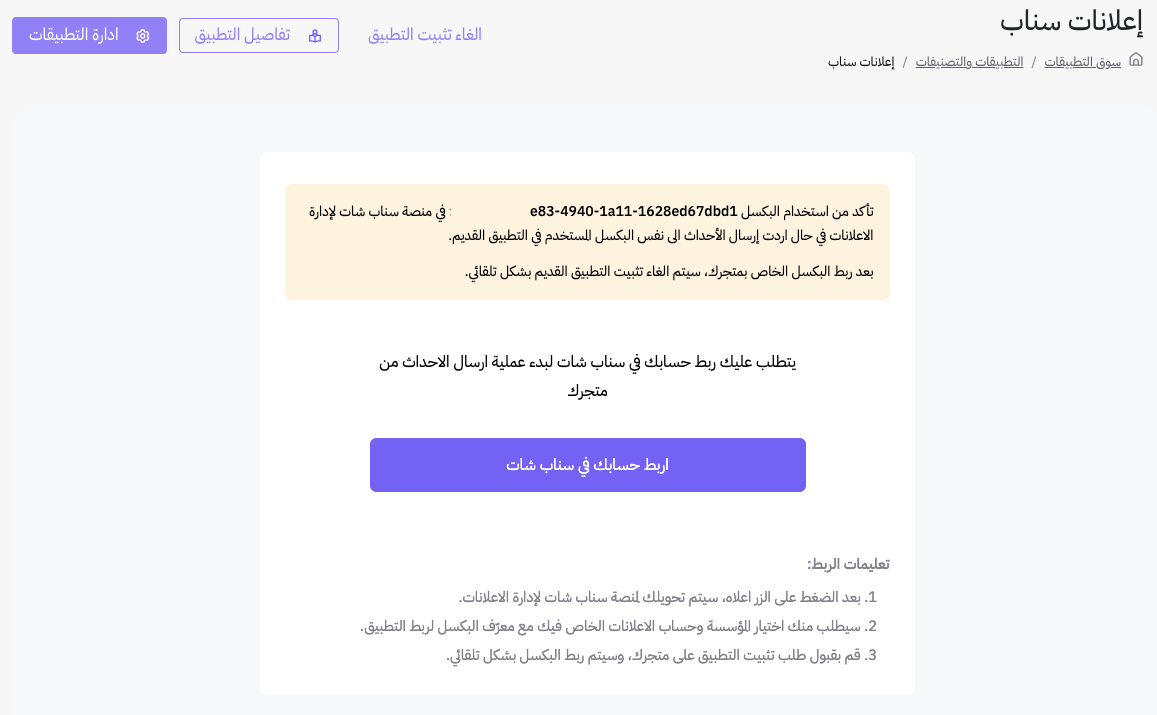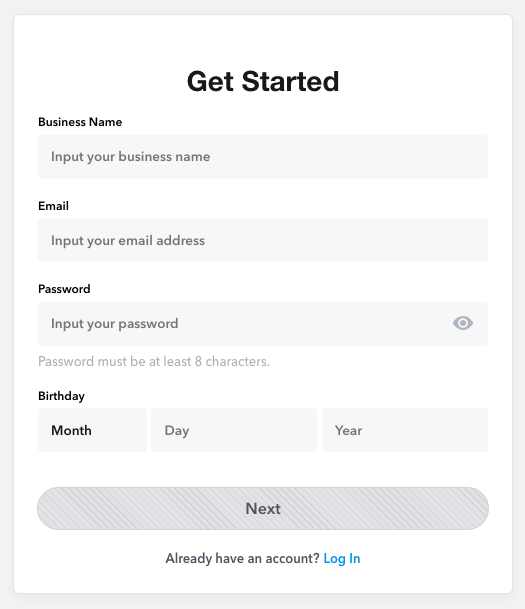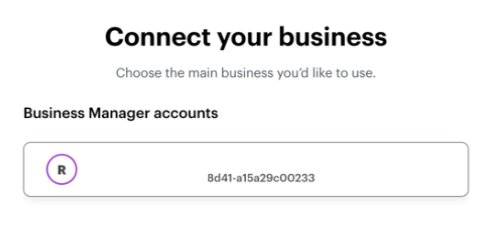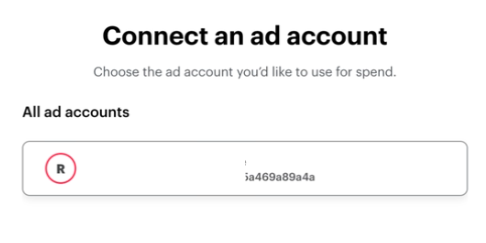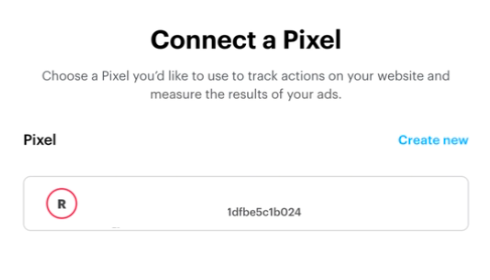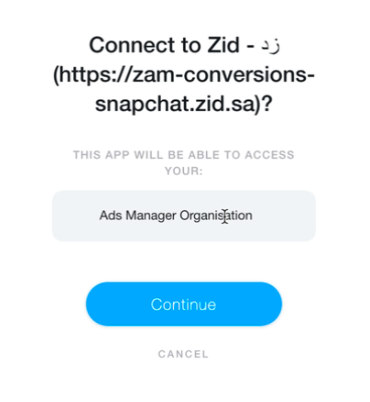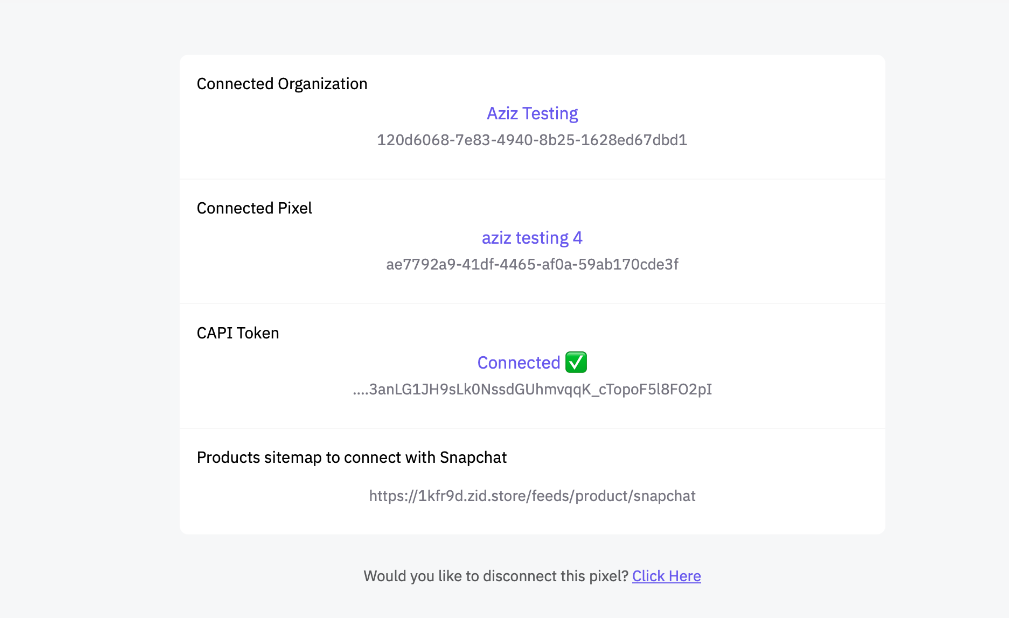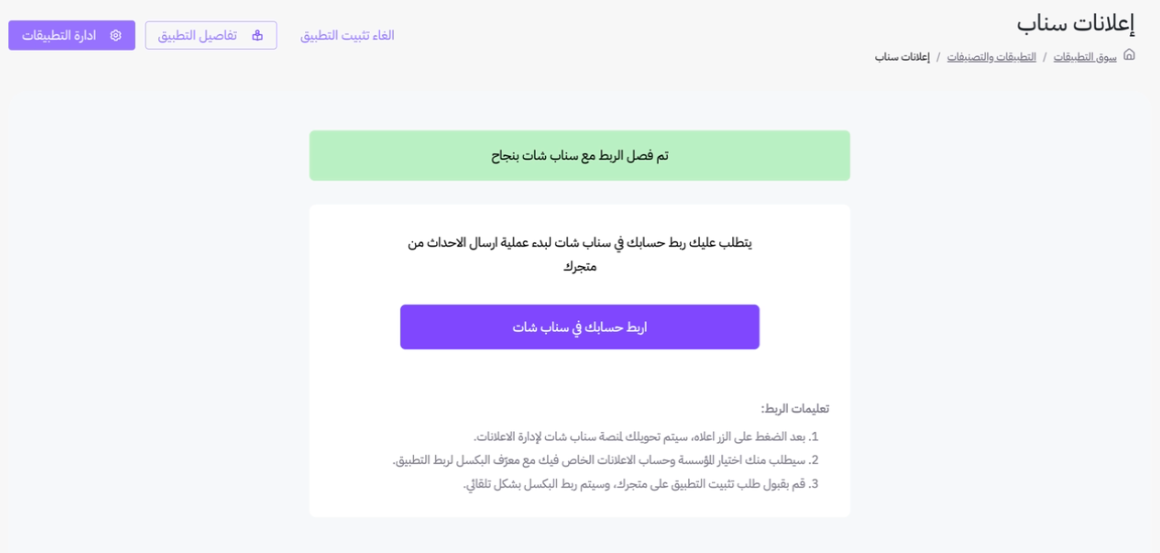آخر تحديث
November 1, 2024
يمكنك إعداد إعلانات سناب شات لمتجرك من خلال:
لوحة التحكم > سوق التطبيقات > تتبع الحملات.
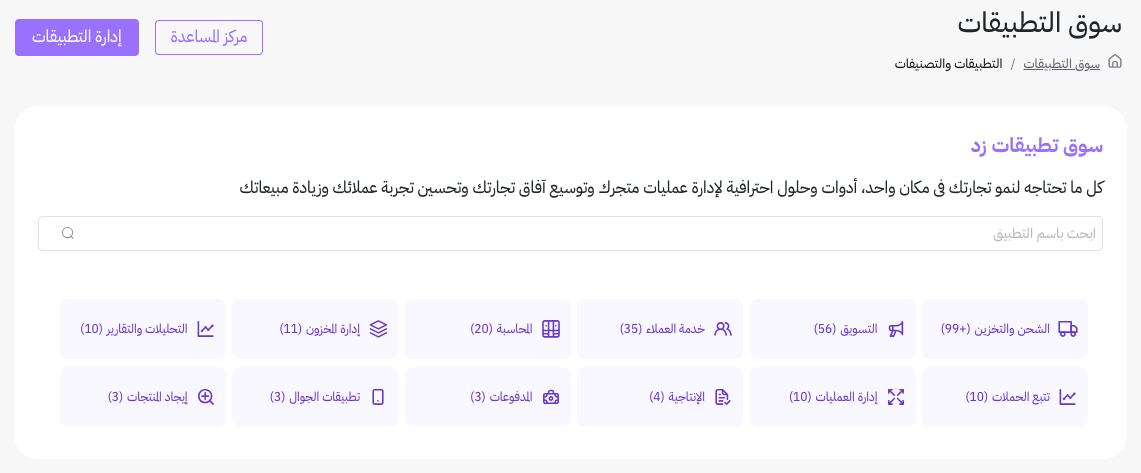
قم باختيار تطبيق إعلانات سناب
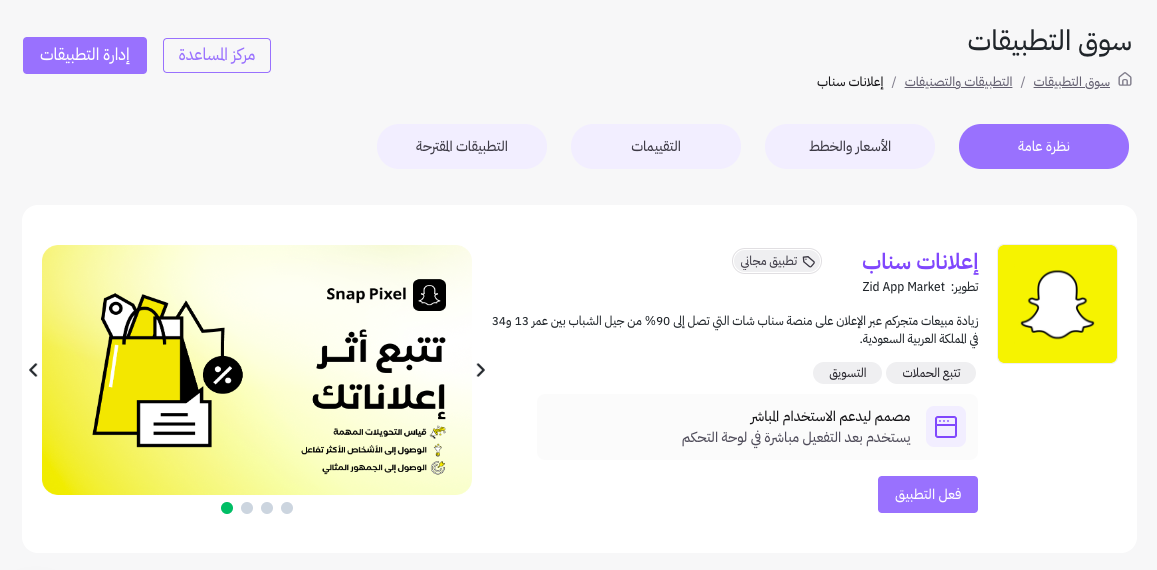
خطوات ربط المتجر مع سناب شات
-
قم بالضغط على أيقونة فعل التطبيق ثم ستظهر لك نافذة منبثقة لتأكيد بتفعيل التطبيق قم بالضغط على أيقونة تفعيل التطبيق.
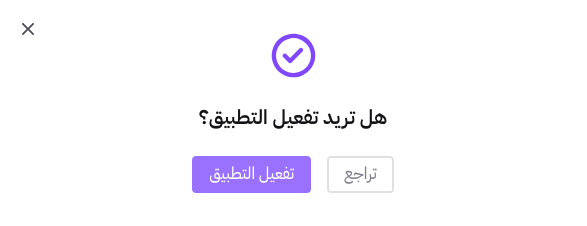
-
سيعرض عليك الصلاحيات التي ستتاح لتطبيق إعلانات سناب التي تسمح بوصوله للمعلومات المعروضة قم بالاطلاع عليها ثم قم بالضغط على أيقونة تثبيت التطبيق.
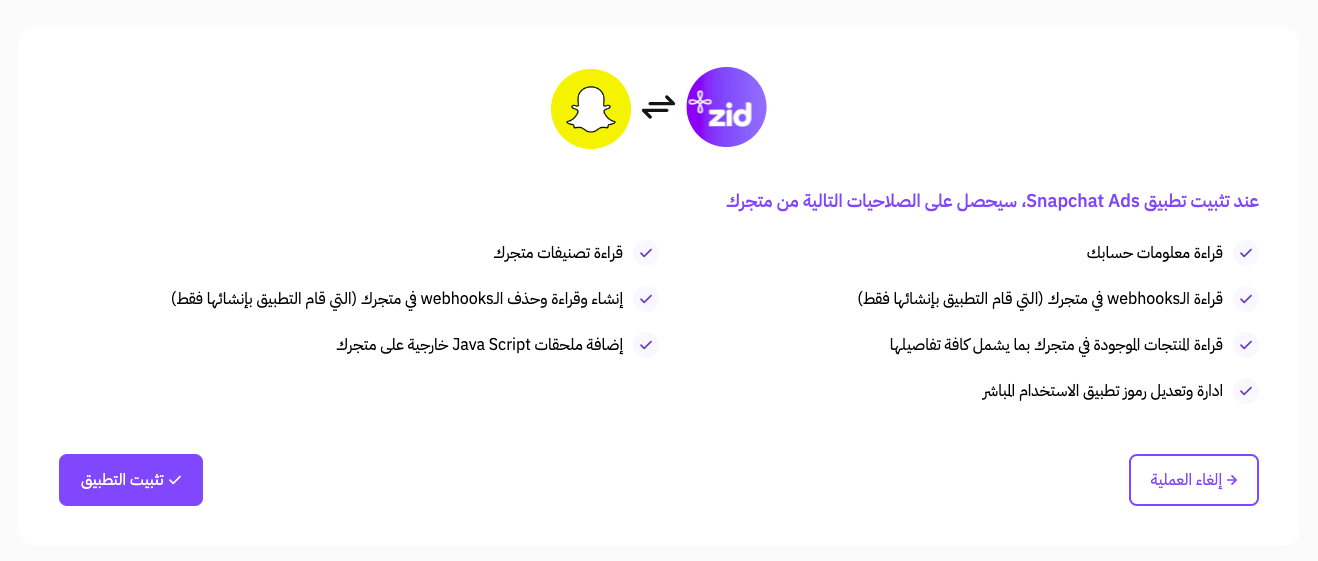
-
بعد تثبيت التطبيق يجب عليك ربط حسابك في سناب
- قم باستخدام البكسل الظاهر لك في منصة سناب شات لإدارة الاعلانات.
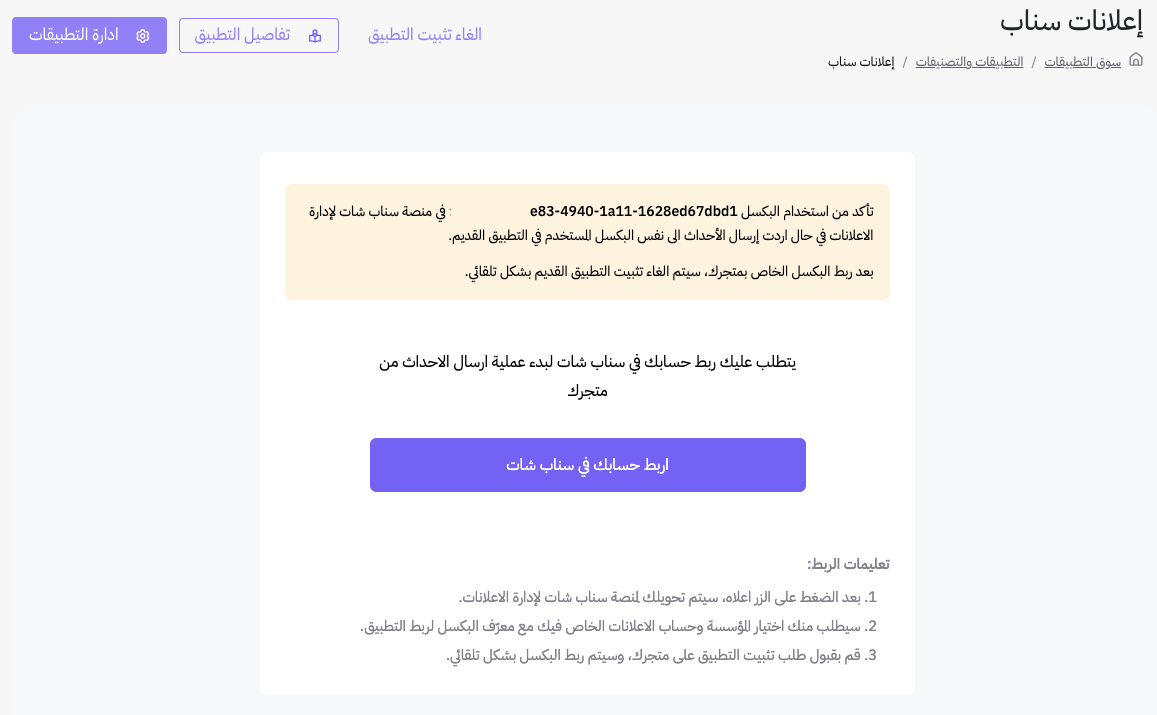
ملاحظة 💡:
بعد ربط البكسل الخاص بمتجرك، سيتم الغاء تثبيت التطبيق القديم بشكل تلقائي.
-
قم بالضغط على أيقونة اربط حسابك في سناب شات، ثم سيتم تحويلك لمنصة سناب شات لإدارة الاعلانات.ثم قم بتسجيل الدخول لحسابك في إعلانات على سناب شات.
- إذا لم يكن لديك حساب إعلانات على سناب شات، قم بزيارة Snapchat Ads Manager وأنشئ حسابًا جديدًا.
- قم بإتباع التعليمات لإعداد حسابك وتعبئة جميع المعلومات المطلوبة.
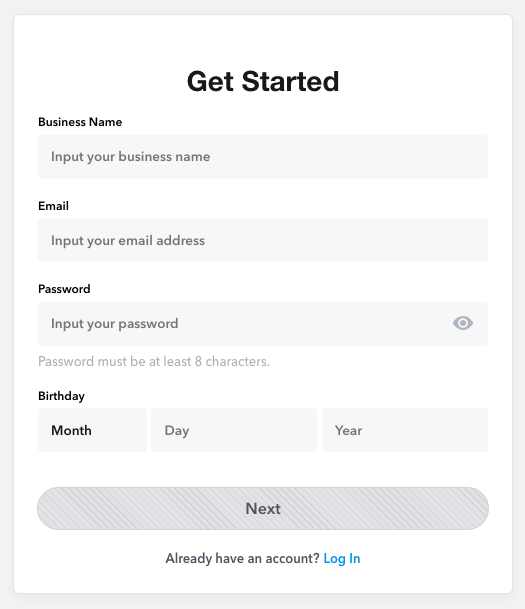
- سيطلب منك اختيار المؤسسة وحساب الاعلانات الخاص فيك مع معرّف البكسل لربط التطبيق.
- اختيار المؤسسة الخاصة بك.
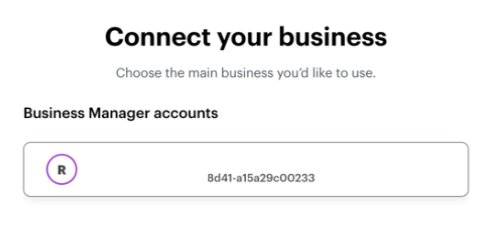
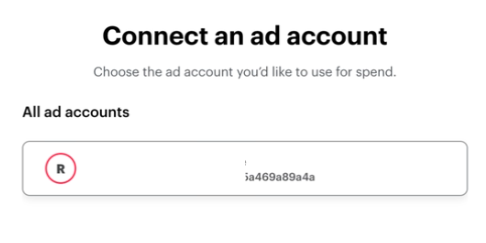
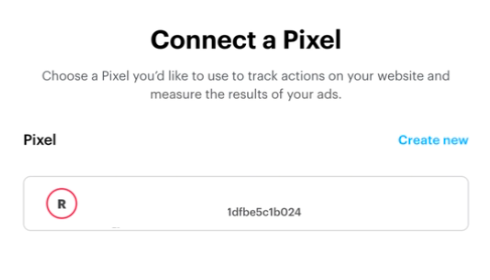
ملاحظة 💡:
من الممكن أن يظهر لك أكثر من معّرف فمن المهم التأكد من تطابق معّرف البكسل بالبكسل الموجود في لوحة التحكم في زد.
سيظهر لك أنه تم الربط مع زد ثم قم بالضغط على أيقونة المتابعة حتى يتم نقلك لمنصة زد.
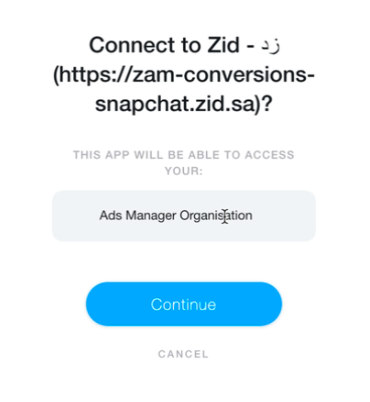
ستظهر لك التفاصيل التالية:
- المؤسسة المرتبطة
- البكسل المرتبط
- CAPI توكن
- خريطة المنتجات
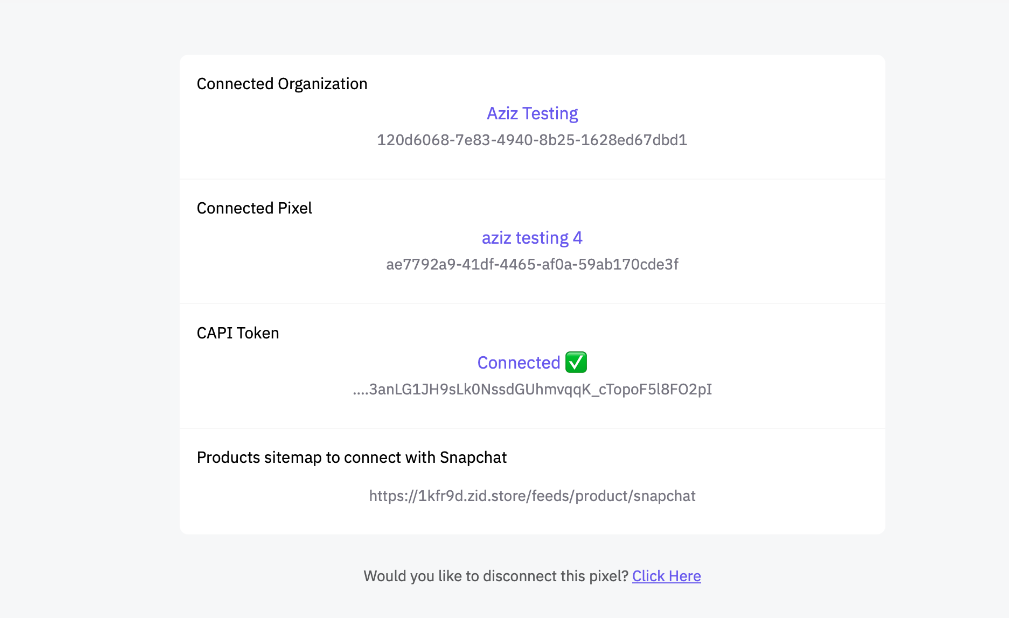
وبإمكانك إنهاء الربط بالبكسل من خلال أيقونة اضغط هنا وبيتم إلغاء الربط بشكل مباشر.